カレンダー、メモ、リマインダー、ショートカットで生産性を高める
Mac Studioには、仕事を効率化する、整理する、1日を管理するといったことが簡単にできるアプリが内蔵されています。カレンダー、メモ、リマインダー、ショートカットを利用して生産性を高める方法について詳しくは表内のリンクをクリックしてください。
 カレンダー 複数のカレンダーを追加でき、それらを1か所にまとめて管理できるため、スケジュールを把握しておくことができます。 | 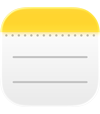 メモ 「メモ」は、いつでもどこでもあらゆる種類のメモをとるのに最適な場所です。チェックリスト、オーディオ録音、画像などを含めることができます。 |
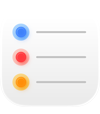 リマインダー MacのリマインダーアプリでTo Doリストを作成、共有、整理できます。 |  ショートカット よく使うアプリを操作する強力なオートメーションを作成して、より多くのことをより速く実行できます。SpotlightやSiriを使って実行することも、自動で実行することもできます。 |
カレンダー
Macのカレンダーアプリで、カレンダーを追加したり、予定や新しいリマインダーを作成したり、To Doを完了したり、カレンダーを共有してほかの人に知らせたりできます。
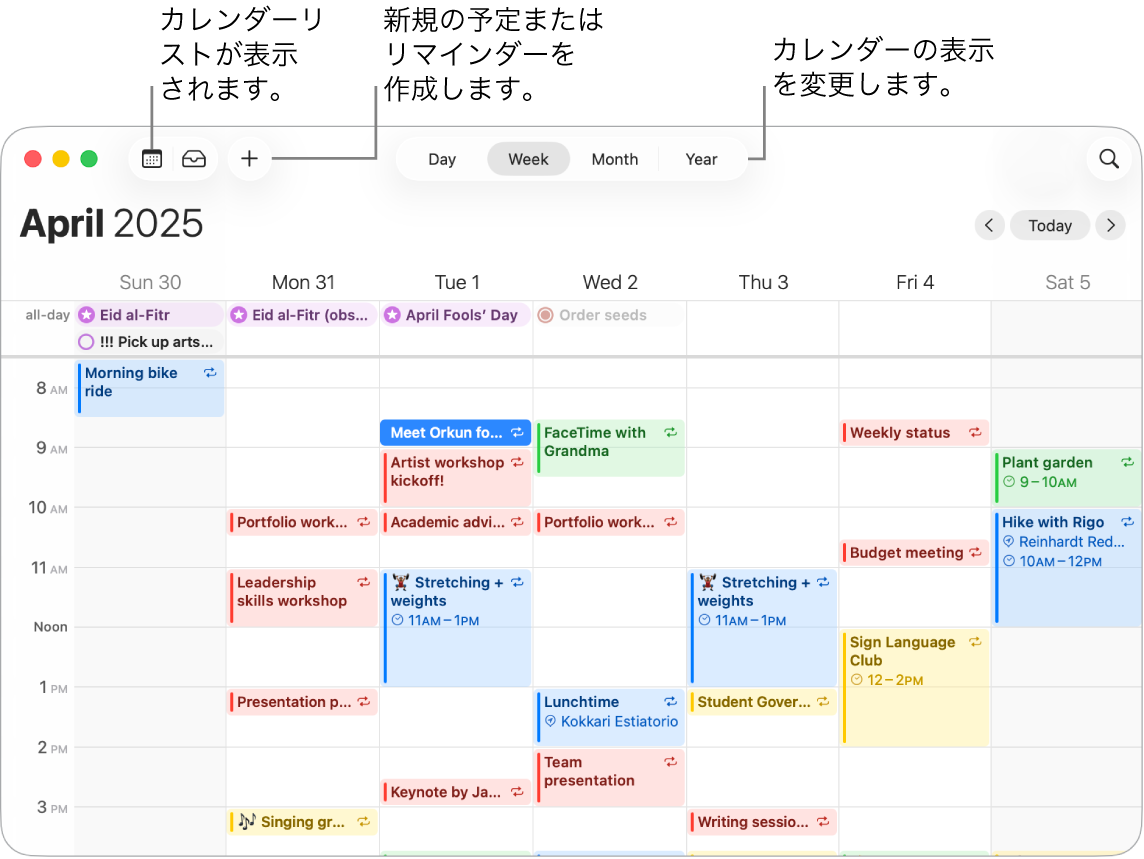
複数のアカウントを追加する。「カレンダー」を使えば、iCloud、Google、Microsoft Exchangeといった複数のアカウントを追加して、すべての予定を1つの場所で管理できます。カレンダーアプリを開いて、「カレンダー」>「アカウントを追加」と選択してから、画面に表示される指示に従います。
カレンダーを追加する。別々のカレンダーを作成して、さまざまなスケジュールを管理することができます。例えば、あるカレンダーで仕事のすべての会議を、別のカレンダーで子供の学校の予定を管理できます。「ファイル」>「新規カレンダー」と選択します。複数のアカウントが存在する場合は、新規カレンダー用のアカウントを選択します。新規カレンダーがサイドバーに表示されます。カレンダーの名前またはカラーを変更するには、Controlキーを押しながらカレンダーをクリックしてから、「情報を見る」を選択します。
ヒント: すべてのカレンダーを表示するか、一部のカレンダーを表示するかを選択できます。
予定やリマインダーを作成する。新しい予定やリマインダーを作成するには、
Siri: 「木曜日に田中さんと佐藤さんと高橋さんとのランチの予定を入れて」のようにSiriに頼みます。
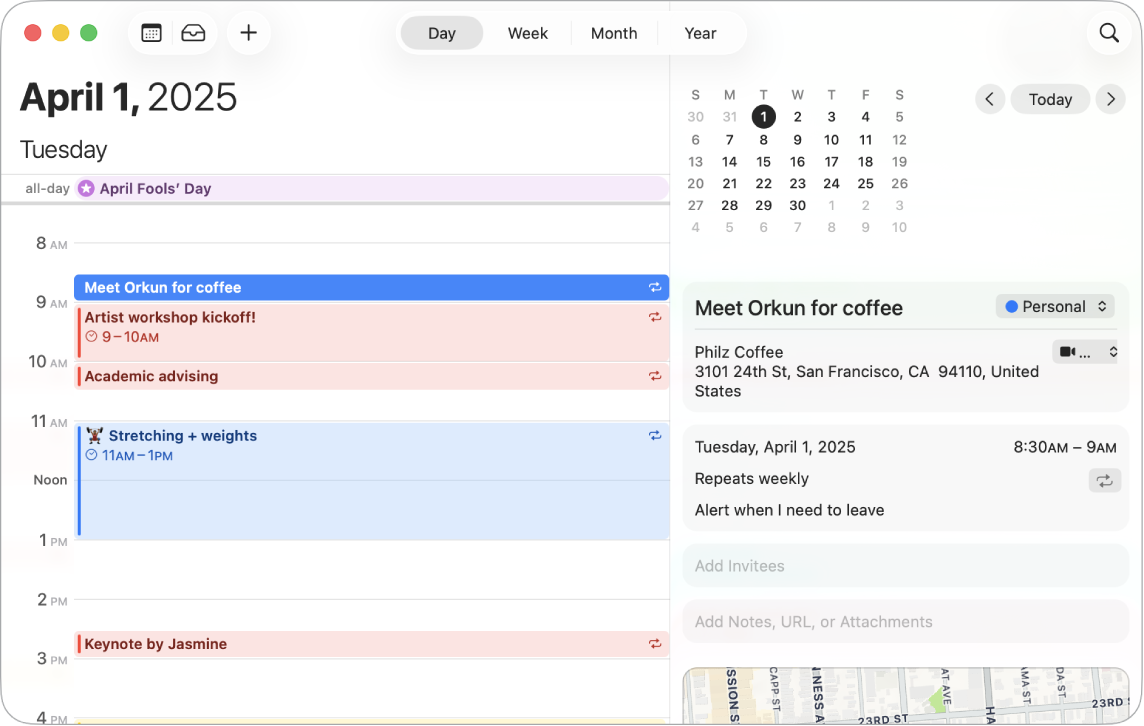
カレンダーをほかの人と共有する。iCloudでカレンダーを簡単に共有できます。サイドバーでControlキーを押したままiCloudアカウントの下のカレンダーをクリックして、「カレンダーを共有」を選択します。共有したい相手のメールアドレスを入力します。
さらに詳しく。「カレンダーユーザガイド」を参照してください。
メモ
メモアプリは、何かを書き留めたり、重要な情報を記録したりするのに最適な場所です。ほかの人とメモで共同作業をしたり、チェックリスト、画像、オーディオ録音などを追加したりできます。さらに、等号を入力して式を解くこともできます。
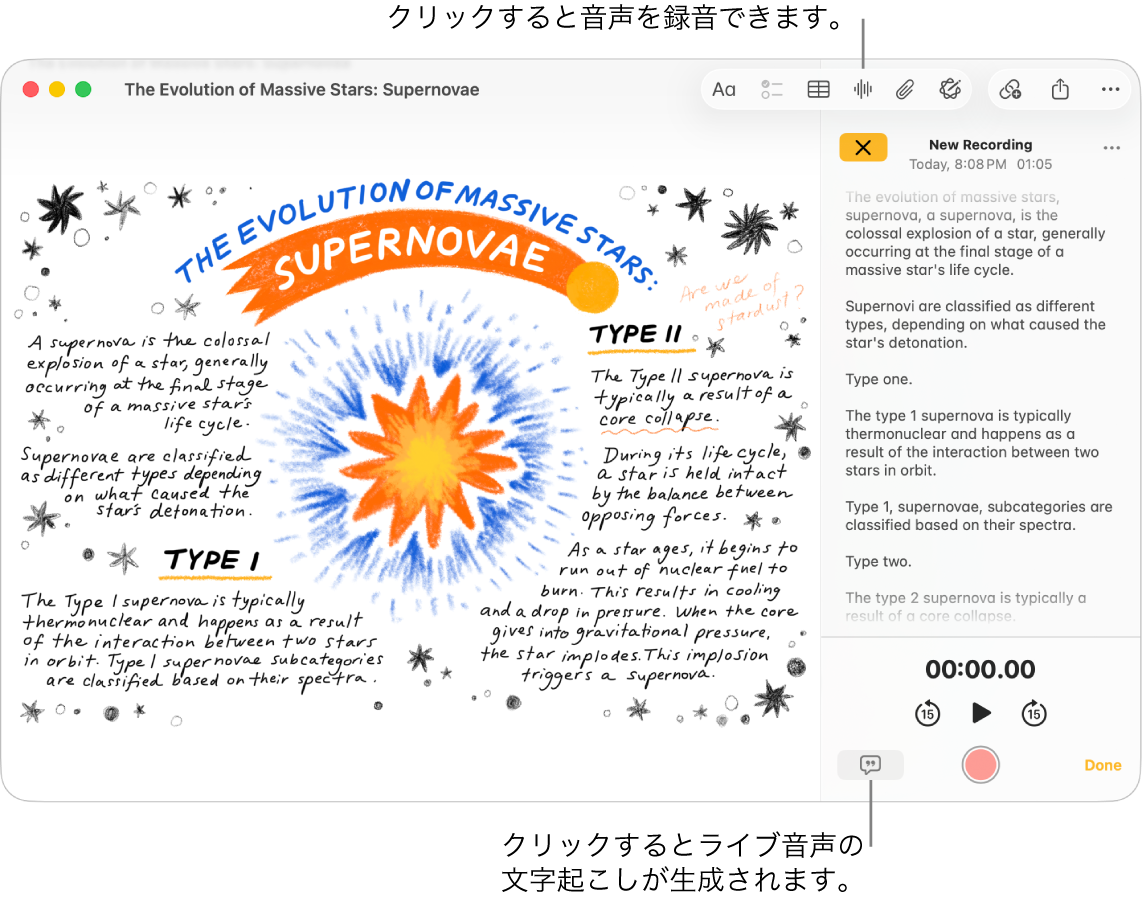
メモを作成する/編集する。「メモ」のツールバーの 
メモをフォーマットしてコンテンツを追加する。メモには、チェックリスト、表、画像、オーディオ録音などを追加できます。![]() をクリックするとテキストをフォーマットできます(リストの追加、折りたたみ可能な小見出しや見出しの作成、テキストのハイライトなど)。メモに添付ファイルを追加するには、
をクリックするとテキストをフォーマットできます(リストの追加、折りたたみ可能な小見出しや見出しの作成、テキストのハイライトなど)。メモに添付ファイルを追加するには、
メモで共同作業をする。「メッセージ」または「メール」で、リストでの共同作業への参加依頼を送信したり、リンクを共有したりできます。ツールバーの 

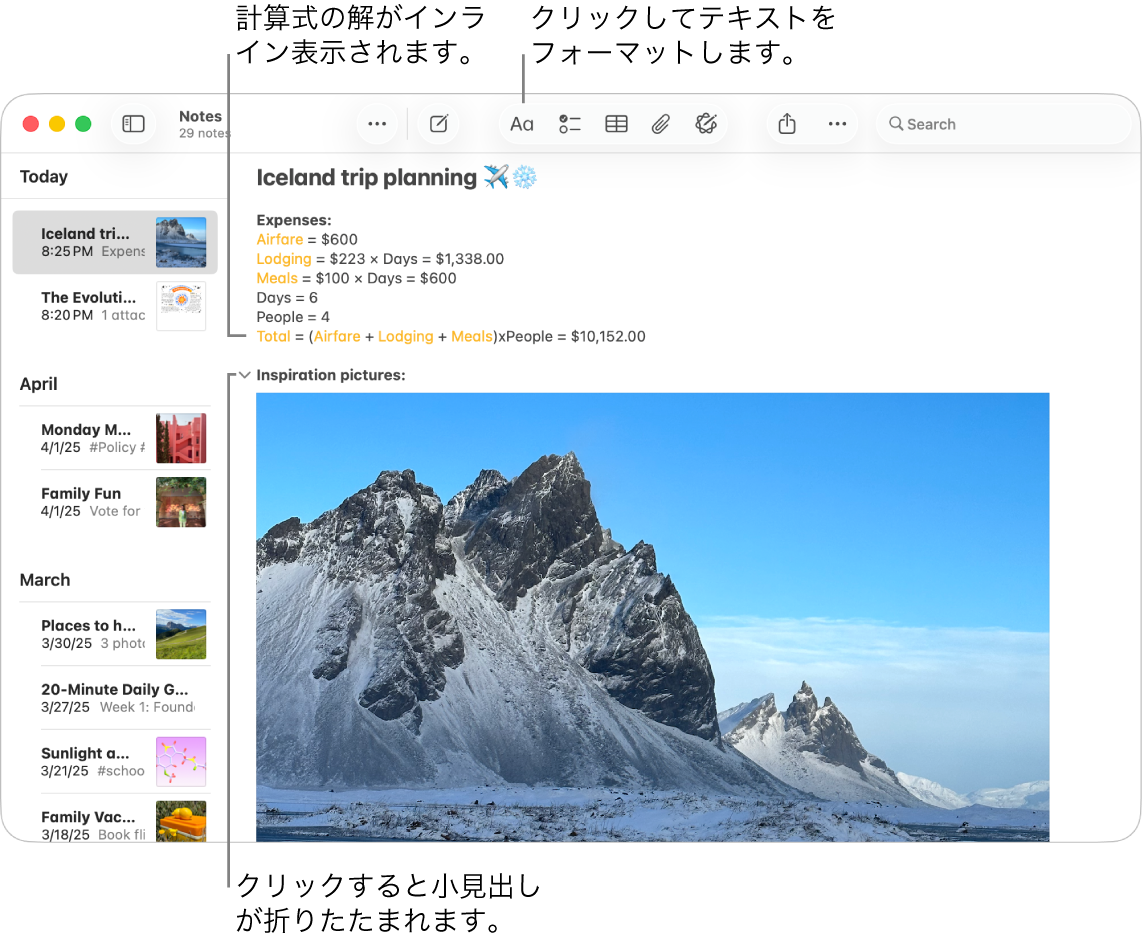
数学の問題を解く。「メモ」から直接、数値を計算したり、式を評価したり、変数を割り当てたりできます。変数を定義するには、単語や文字を入力してから、その後ろに等号と変数の値を入力します。変数を使用するには、その変数が使用されている式よりも前に変数を定義する必要があります。式を解くには、式を入力してから、その後ろに等号を入力します。
ヒント: 必要なメモを必要なときに見つけることができます。ツールバーの 
さらに詳しく。「メモユーザガイド」を参照してください。
リマインダー
To Doリストをリマインダーアプリで1か所にまとめることができます。新しいタスクを追加したり、進行状況を追跡したり、ほかの人と負担を共有したりできます。iCloudを使うと、ほかのAppleデバイスでもリマインダーを管理することができます。
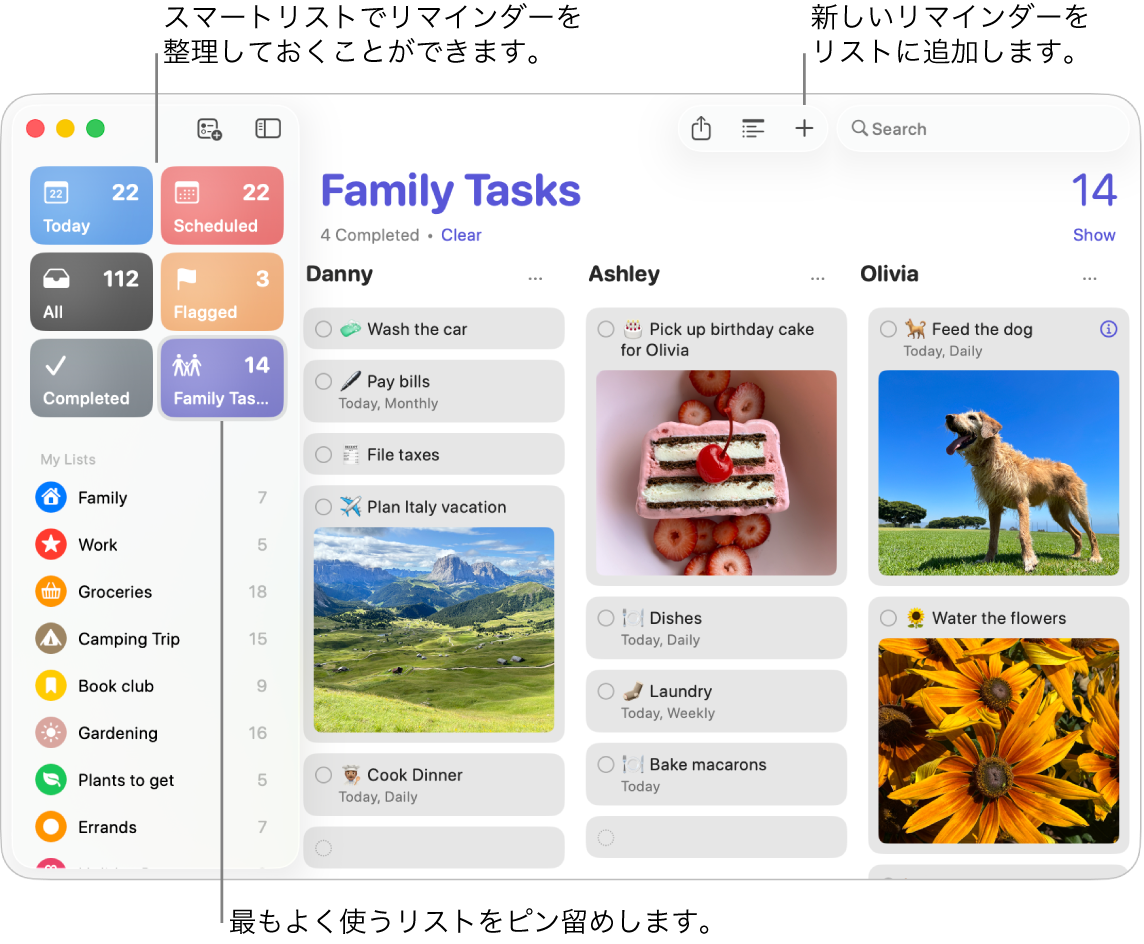
リマインダーリストを作成する。それぞれのプロジェクトについてリストを作成して、To Doを整理しておくことができます。iCloudリマインダーでは、自動的に分類された買い物リストや、指定したルールとフィルタに基づいたカスタムスマートリストを作成することもできます。リストを作成するには、「ファイル」>「新規リスト」と選択します。
リマインダーを追加する/編集する。リストの最後の項目の下のスペースをクリックするか、右上の 

Siri: 「ここから出るときに、スーパーに行くのをリマインドして」のようにSiriに頼みます。
リストで共同作業をする。リストでの共同作業への参加依頼を送信して、負担を共有することができます。
ヒント: ファミリー共有グループの管理者の場合は、ファミリー共有グループのメンバーと自動的に共有される「ファミリーの買い物リスト」を作成することができます。ファミリーの買い物リストを作成するを参照してください。
注記: 一部の言語では買い物リストを使用できません。
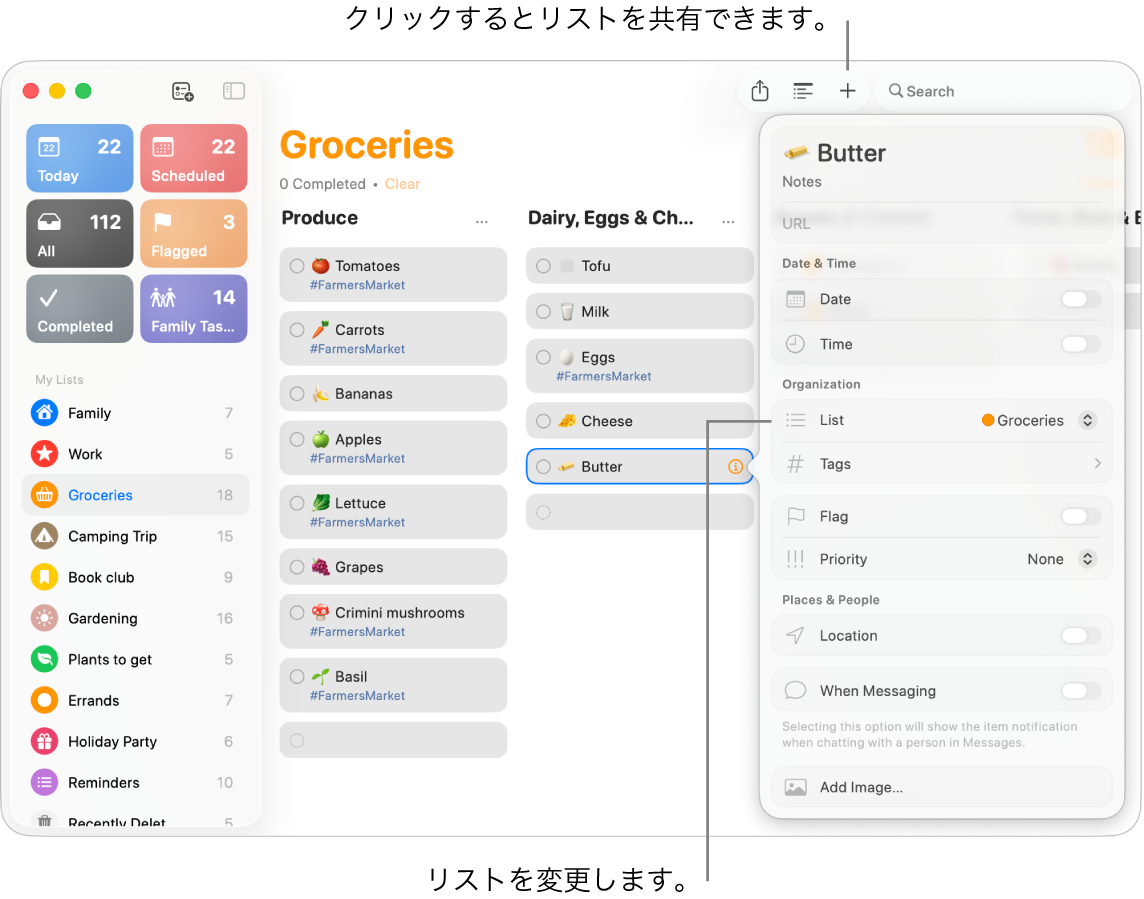
今後の予定を確認する。今後のリマインダーを常に把握して、あわてることがないようにしましょう。日時設定ありリマインダーは、カレンダーアプリと、「リマインダー」の「今日」および「日時設定あり」のリストに表示されます。リマインダーに日付を追加するには、リマインダーをクリックして、「日付を追加」をクリックしてから、リマインドしてもらう日付を選択します。
さらに詳しく。「リマインダーユーザガイド」を参照してください。
ショートカット
「ショートカット」を使用すると、より多くのことをより速く実行できる強力なオートメーションを作成することができます。ショートカットアプリの「ギャラリー」からあらかじめ用意されたショートカットをダウンロードするか、独自のショートカットを作成して、お気に入りのアプリの数百個の組み込みアクションの中から選択します。ショートカットは、SpotlightやSiriを使って実行することも、自動で実行することもできます。そのため、クリックするだけで、家族とのFaceTime通話を開始したり、ビデオ会議を起動したり、ファイルを素早く整理したりすることができます。
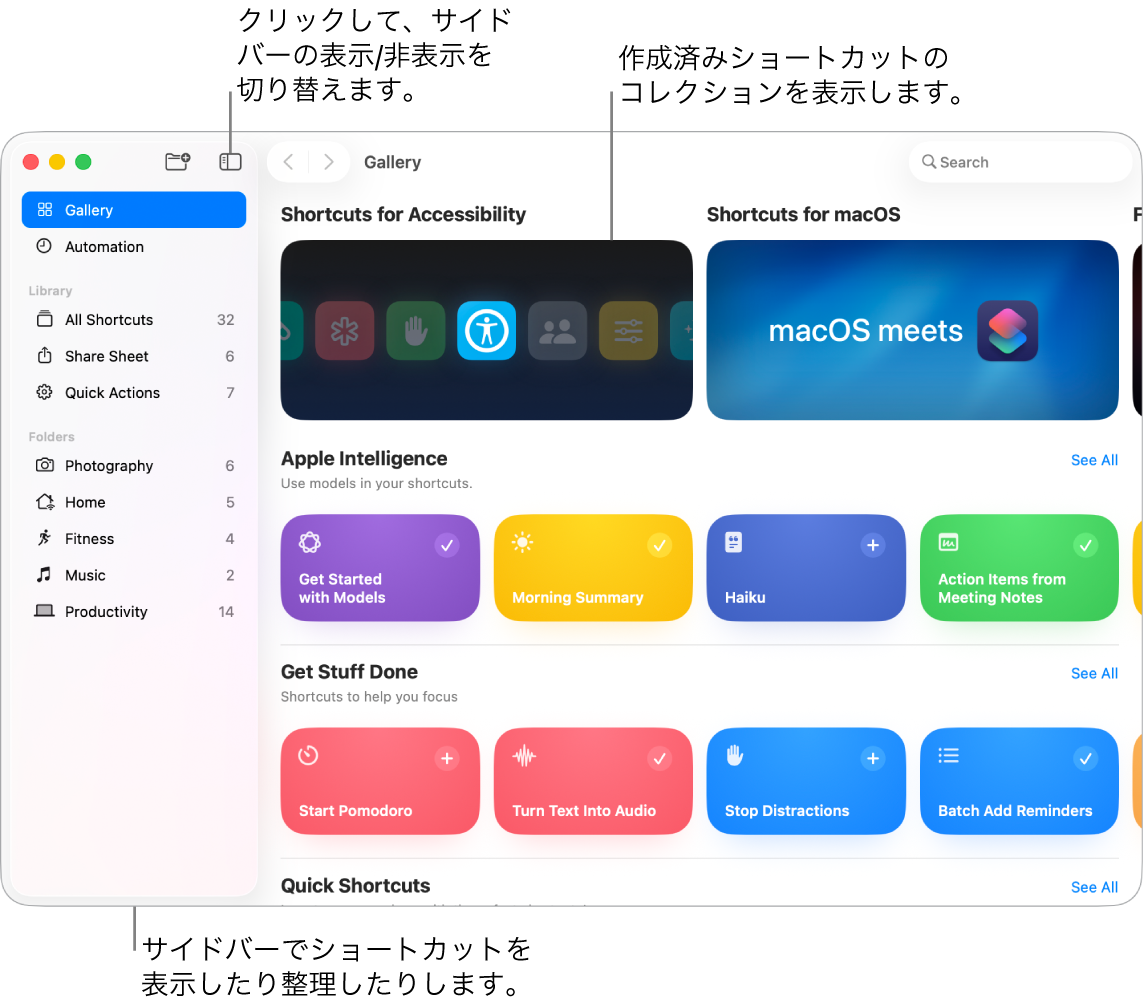
「ギャラリー」をブラウズしてショートカットを見つける。よく使うさまざまなタスク用のスターターショートカットがコレクションにまとめられています。作成したショートカット、および選択または編集した既製のショートカットは、サイドバーの「すべてのショートカット」に表示されます。
ギャラリーからショートカットを作成する。「ギャラリー」からショートカットを選択して自分のショートカットに追加できます。例えば、「クイックショートカット」コレクションで、「プレイリストを再生」ショートカットの 
カスタムショートカットを作成する。オリジナルのショートカットを作成することもできます。「すべてのショートカット」の表示中に、ツールバーの 
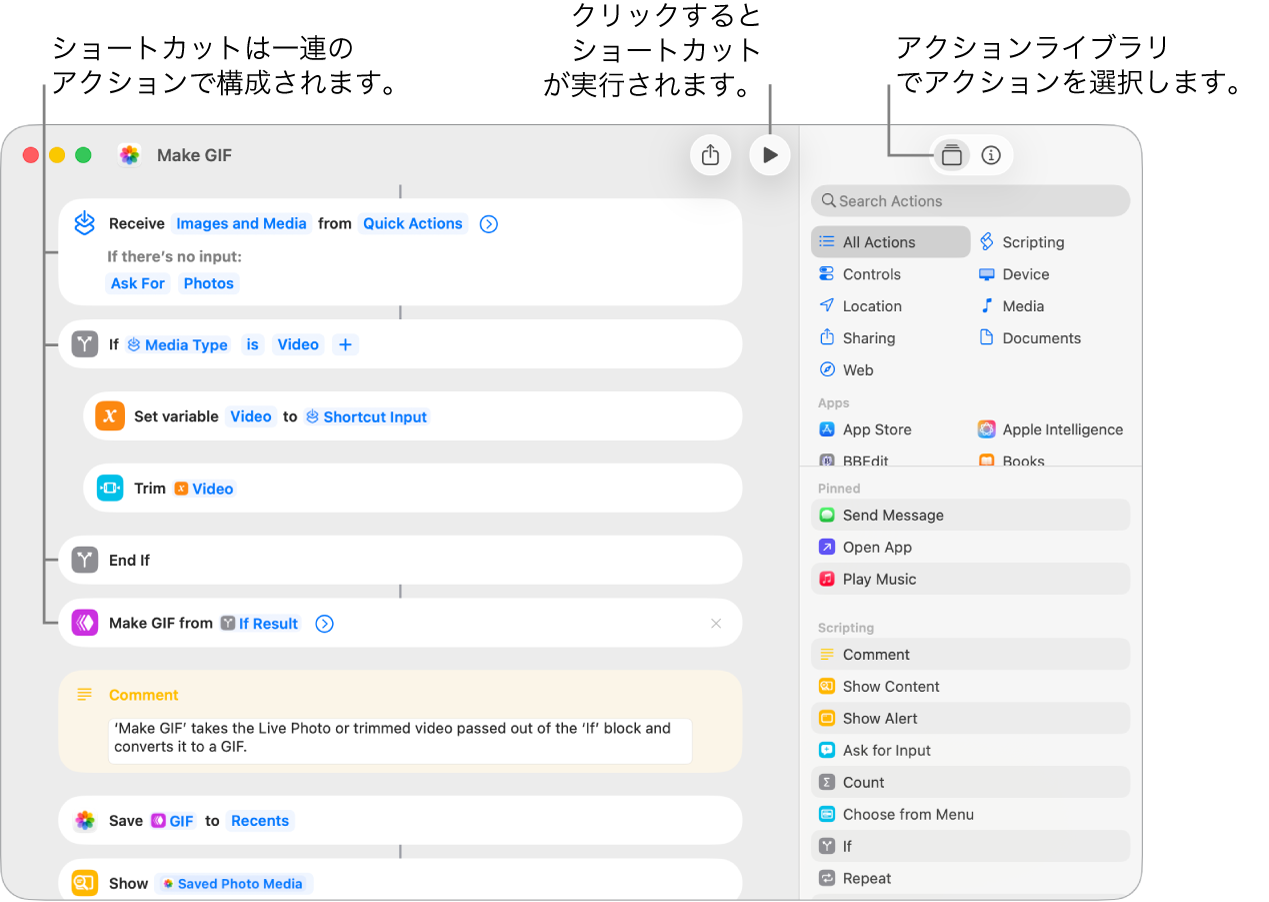
ショートカットへのショートカット。ショートカットをSpotlight、Siri、またはメニューバーで使用できるようにすると、クリックするだけで実行できます。また、特定の時刻に自動的にショートカットを実行させたり、ファイルをフォルダに保存するなどのアクションを実行したときに自動的にショートカットを実行させるように設定することもできます。ショートカットの実行方法を選択するには、ショートカットをダブルクリックし、右上の 
Siri: 「最後の画像を送信して」のようにSiriに頼みます。
さらに詳しく。「ショートカットユーザガイド」を参照してください。